Rychlý start: Vytvoření připojení služby v clusteru AKS z webu Azure Portal (Preview)
Začínáme se službou Service Připojení or pomocí webu Azure Portal k vytvoření nového připojení služby v clusteru Azure Kubernetes Service (AKS).
Důležité
Služba Připojení v rámci AKS je aktuálně ve verzi Preview. Právní podmínky, které platí pro funkce Azure, které jsou ve verzi beta, verzi Preview nebo které zatím nejsou veřejně dostupné, najdete v Dodatečných podmínkách použití pro Microsoft Azure verze Preview.
Požadavky
- Účet Azure s aktivním předplatným. Vytvoření účtu zdarma
- Cluster AKS v oblasti podporované službou Připojení or. Pokud ho ještě nemáte, vytvořte cluster AKS.
Přihlášení k Azure
Přihlaste se pomocí svého účtu Azure k webu Azure Portal na adrese https://portal.azure.com/.
Vytvoření nového připojení služby v clusteru AKS
Pokud chcete vytvořit nové připojení služby v clusteru AKS, vyberte vyhledávací panel Prohledat prostředky, služby a dokumenty (G +/) v horní části webu Azure Portal, zadejte AKS a vyberte služby Kubernetes.
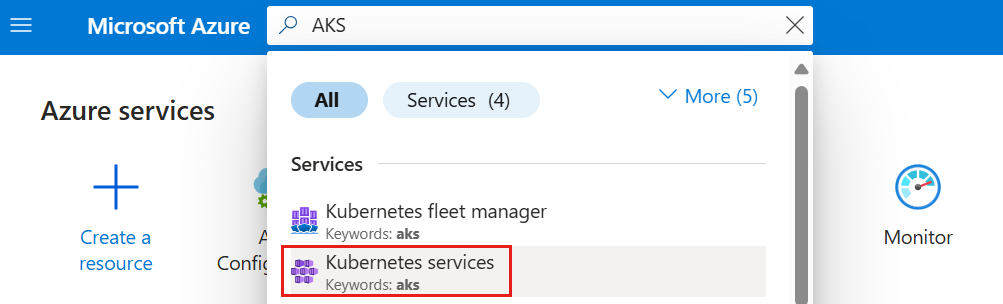
Vyberte cluster AKS, ke kterému se chcete připojit k cílovému prostředku.
V levém obsahu vyberte service Připojení or. Pak vyberte Vytvořit.

Vyberte nebo zadejte následující nastavení.
Nastavení Příklad Popis Obor názvů Kubernetes default Obor názvů, ve kterém potřebujete připojení v clusteru. Typ služby Úložiště – objekt blob Typ cílové služby. Pokud nemáte službu Microsoft Blob Storage, můžete ji vytvořit nebo použít jiný typ služby. Název připojení my_connection Název připojení, který identifikuje připojení mezi clusterem AKS a cílovou službou. Použijte název připojení poskytovaný službou Připojení or nebo zvolte vlastní název připojení. Předplatné Moje předplatné Předplatné cílové služby (služba, ke které se chcete připojit). Výchozí hodnota je předplatné pro tento cluster AKS. Účet úložiště my_storage_account Cílový účet úložiště, ke kterému se chcete připojit. Cílové instance služby, ze které se mají vybírat, se liší podle vybraného typu služby. Typ klienta python Jazyk kódu nebo architektura, které používáte pro připojení k cílové službě. Vyberte Další: Ověřování a zvolte metodu ověřování.
Vyberte identitu úlohy, která se má ověřit prostřednictvím identity úlohy Microsoft Entra v jedné nebo více instancích služby Azure. Potom vyberte spravovanou identitu přiřazenou uživatelem, aby se povolila identita úloh.
Vyberte Další: Sítě pro konfiguraci síťového přístupu k cílové službě a výběr možnosti Konfigurovat pravidla brány firewall pro povolení přístupu k cílové službě.
Vyberte Další: Zkontrolujte a vytvořte a zkontrolujte zadané informace. Pak výběrem možnosti Vytvořit vytvořte připojení služby. Dokončení této operace může trvat minutu.
Zobrazení připojení služeb v clusteru AKS
- Karta Service Připojení or zobrazuje existující připojení v tomto clusteru.
- Výběrem možnosti Zobrazení sítě zobrazíte všechna připojení služeb v zobrazení topologie sítě.

Další kroky
Postupujte podle následujících kurzů a začněte se připojovat ke službám Azure v clusteru AKS pomocí služby Připojení or.
Váš názor
Připravujeme: V průběhu roku 2024 budeme postupně vyřazovat problémy z GitHub coby mechanismus zpětné vazby pro obsah a nahrazovat ho novým systémem zpětné vazby. Další informace naleznete v tématu: https://aka.ms/ContentUserFeedback.
Odeslat a zobrazit názory pro